Aprovar solicitações em seu dispositivo móvel usando o Power Automate
Se um fluxo da nuvem identificá-lo como um aprovador e se o aplicativo móvel do Power Automate estiver instalado, você receberá uma notificação por push sempre que a sua aprovação for solicitada.
Este artigo explica alguns dos cenários comuns que você provavelmente encontrará enquanto gerencia solicitações de aprovação no aplicativo móvel do Power Automate.
Observação
As imagens neste tópico são de um dispositivo Android. No entanto, a experiência do iOS é semelhante.
Pré-requisitos
Para concluir este passo a passo, você precisa de:
- Um Android ou iOS executando o aplicativo móvel do Power Automate.
- Ser designado como o aprovador em um fluxo de aprovação.
- Solicitações pendentes para aprovação.
Exibir solicitações pendentes
Abra o aplicativo móvel do Power Automate.
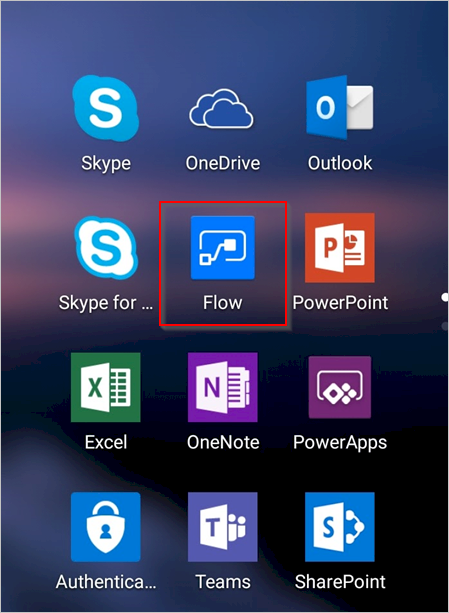
Selecione APROVAÇÕES no canto superior direito.
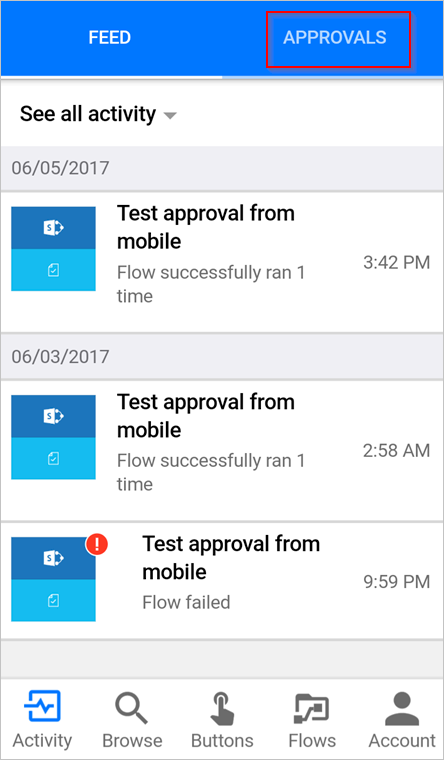
Exiba todas as aprovações pendentes:
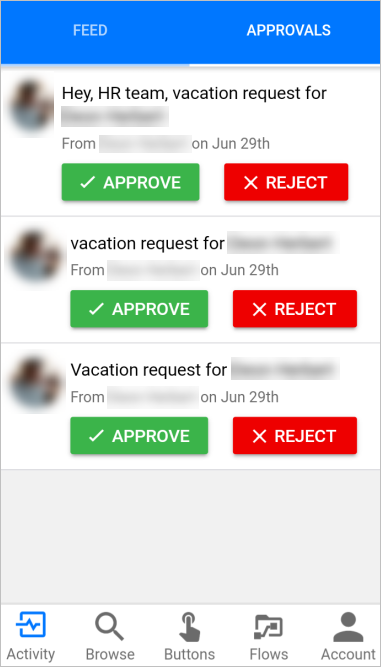
Se você não tiver nenhuma solicitação de aprovação pendente, crie um fluxo de aprovação, defina você mesmo como um aprovador e então desencadeie o fluxo. As solicitações de aprovação aparecem no centro de aprovações alguns segundos depois que o fluxo dispara e envia uma solicitação para aprovação.
Aprovar solicitações e deixar um comentário opcional
Se ainda não fez isso, siga as etapas anteriores para exibir solicitações pendentes.
Selecione APROVAR na solicitação que você deseja aprovar.
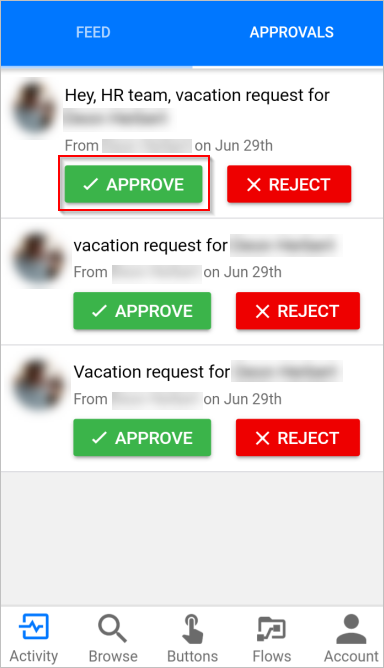
(Opcional) selecionar Adicionar comentário (opcional).
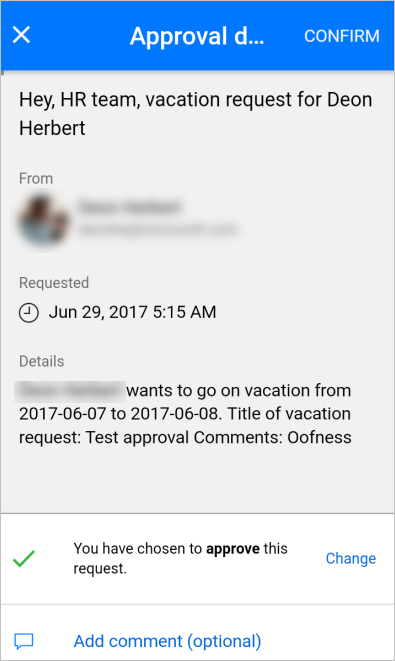
Insira um comentário na tela Adicionar comentário.
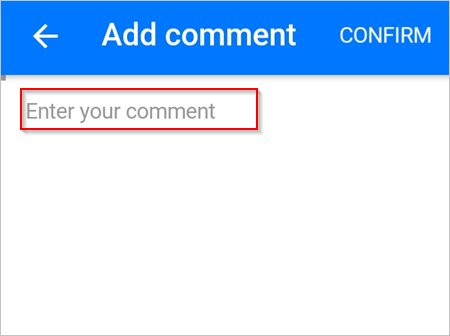
Selecione CONFIRMAR no canto superior direito.
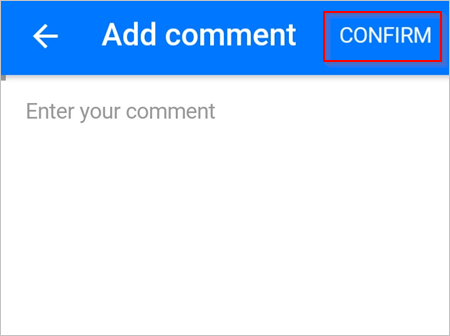
A tela de êxito é exibida depois que o fluxo registra sua decisão.
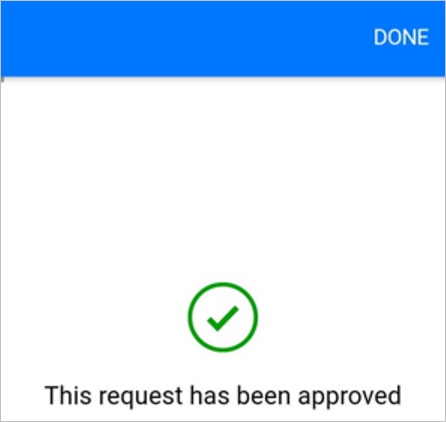
Rejeitar solicitações e deixar um comentário opcional
Siga as etapas para aprovar uma solicitação, mas selecione REJEITAR na segunda etapa.